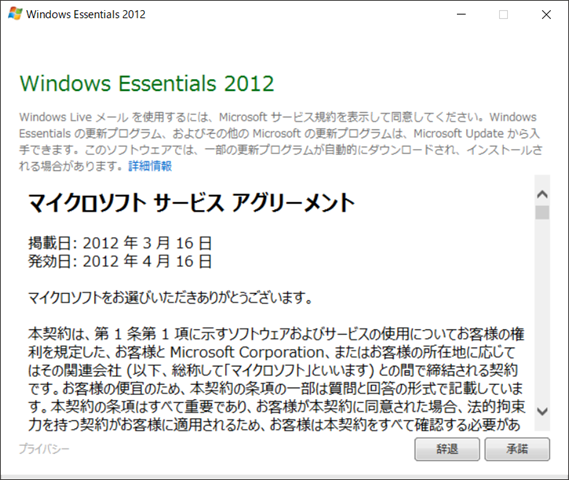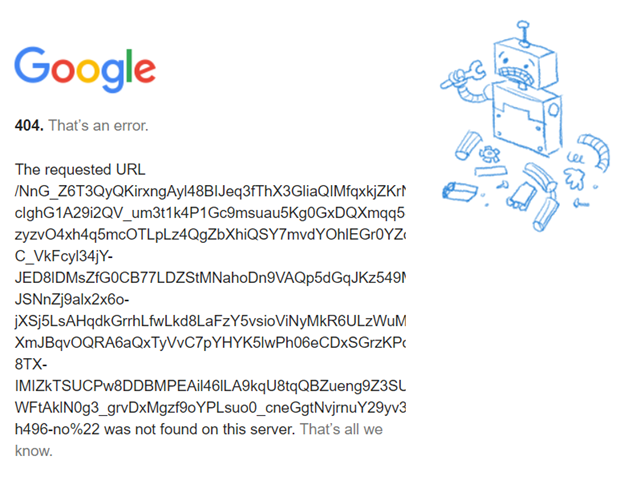午後4時半起床、曇り。Diginnos ノートパソコンにローカルIDでログインできるようになった。ログインしてから管理者権限を付与したが、Open Live Writer がインストールされていない。というか、スタートメニューでもアンインストール画面にも出てこない。Chromeは管理者権限を付与する前にインストールしたのでIDごとのインストールになっているが、Open Live Writerは見えてもよいはずなのだが… Open Live Writer はストアアプリだが、アプリは個別インストールすることになっているのだろうか?しかし、インストール時にはoutlook.jpのアカウントとパスワードを使っているのだが…ともかくまず、babalabo でログインして使える状態に整備しなくてはならない。
MS IME で句読点を「.,」に切り替えているのだが反映されない。なぜだろう?この種の設定は切り替えた時点で直ちに反映するものなのだが… 理由が分からない。一度再起動してみる。⇒ダメだ。効果がない。今までこんなことはなかった。どうもこの動きは Open Live Writer に限った動作のように思われる。少なくとも Note Pad では当たり前の動作になっている。「誤変換報告しない」ことに対する報復?句読点を入れたときの変換候補の出方もかなりおかしい。「。」を入力すると変換候補に「......」のような長い文字列が出てきたりする。
MS IME の動作が変わってしまっている。メモ帳の場合には「,.」が変換候補の最初に来るが、那須路郎でログインした場合にはそもそも「変換候補」が現れない。「句読点は変換しない」というデフォルト設定になっているのだからそうならなくてはならないのだが… その上で Open Live Writer の場合は変換候補の先頭に「、。」が来るような動作になっている。句読点を入力するたびに変換していたのではかなわないので調整を諦めることにする。Open Live Writer のバージョンは Build 0.6.2.0 で同じだ。
どうすればよいか?たかが句読点と切り捨てる訳にはゆかないが、どうしようもないという感じだ。変化しているのは MS IME と考えるべきだろう。つまり、システムに2つの異なるバージョンの IME が搭載されているということになる。「設定」はユーザごとに異なるとしてもコード本体が複数存在するというのは考え辛い。 Windows Essentials には Windows Live Writer が含まれているからそれを使うということも考えられなくはないが…
この際思い切って「、。」に切り替えることを考えよう。たまにはスマホ入力ということも考えられるが、スマホではデフォルトの「、。」のままになっている。スマホで使っている仮名漢字変換は MS IME ではないはずだが、何を使っているのかも知らない。馬場英治と「,.」の使用は切っても切れない関係にあるのだが、そろそろその慣習とも縁を切る時期かもしれない…というか、今のところ他に対策しようがない。
現在の MS IME には一つだけ取り柄がある。「路郎」が一発で変換できる!メールアプリにアカウントを設定しようとしたら、babalabos @outlook.jpが出てきた。これは「マイクロソフトアカウント」に紐付けされている。ここでそれを使ったらローカルIDでログインしている意味はなくなる。また、結構厄介な話になってきた。いっそのことすべてのアカウントを「同期」してしまった方が早いのではないだろうか?
いや、「マイクロソフトアカウント」と紐付けされていないログインIDを確保しておくことは意味があると思う。何か不明な動作が発生したとき「切り分ける」ために使える。その意味では通常はマイクロソフトアカウントでログインし、何か異常事態が起きたときのみクリーンな紐付けされていないアカウントを使うというのでよいのではないか?しかし、実際にはすでにbabalaboというIDはストアアプリをダウンロードするためにbabalabos @outlook.jpを使ってしまっている。つまり、バージンではない。おそらくそのような意味でのピュアバージンなIDを確保することは原理的に不可能なのではないかと思う。
マイクロソフトアカウントを捨ててもこのPCにログインすることはできる。マイクロソフトアカウントを捨てるために必要なことはbabalabos @outlook.jpを捨てることだけだ。このアカウントを捨てても実用的にはそれほどの問題はないはずだ。どんなメールが入ってきているか?ちょっとチェックしてみよう。⇒このアカウントはつい最近作ったばかりで、MS アカウントチームからの挨拶状が入っているだけだ。ともかく、このアカウントはしばらく凍結することにしよう。
となると、事実上ウェブメールアカウントは babalabos @gmail.comだけになる。かなり窮屈な感じだが… 「Office 365 ではメッセージの暗号化と転送禁止が可能」という通知が入った。確かにそれはよいオプションだとは思うが、有料という点で二の足を踏んでしまう。1ヶ月手取り2万円弱の年金生活者にとってネットにアクセスするだけで精一杯だ。ともかくGmailだけはメールアプリで受信できるようにしておこう。
Gmail のアカウントをメールアプリに設定しようとすると、この操作は Windows に以下を許諾することを意味するというパネルが出る。何を許すかと言えば、①Gmailで送受信/作成/削除するすべてのメールをWindowsが管理すること、②すべての連絡先とカレンダー情報をWindows が管理することだ。最後にこう付け加えられている。
Make sure you trust Windows
残念ながら、少なくとも現時点ではそれはできない相談だ。
面倒臭いが、ウェブメールはウェブ上で読み書きすることにしよう。つまり、Windows 10 のメールアプリはここでは使わないことにする。多少不便だが仕方ない。このPCでやる必要があることは、①メールの送受信、②ウェブへのアクセス、③ゼルコバの木の開発だ。②はChromeを使うということに決定しているので、決まり。天気予報とニュースをチェックするのに Edge を使うこともある…
①に必要な Windows Live Mail はインストール済みだ。Windows Live Mail を開いたら以下のようなパネルが出てきた。これまでは見たことがないような気がするのだが、違うだろうか?
そもそも Windows Essential 2012 はとっくの昔にサポート終了しているはずなのだが… 方針が変わったのだろうか?Microsoft ブランドサービスを受けるためには「本契約」に同意する必要があるとしている。この中には MS OneDrive, MS アカウント、MS フォト、MS メール Desktop、MS Writer その他が含まれる。つまり、マイクロソフトのすべてのサービスだ。①MS 迷惑メール対策ポリシー、MS 倫理規定を遵守することが要求される。Bing はデバイスの位置情報を収集している。
babalabo_0330 の送受信はできるようになったが、表アカウント(那須路郎)の Windows Live Mail には2万件以上のメールのストックがある。これをどうするか?が問題だ。通常裏アカウント(babalabo)を使うことにするとすれば、これを持ってこないとあらゆる意味で不便だ。多分、メールと連絡先のインポート・エクスポートはできるはずだから、まず、それをやっておこう。Windows Live Mail から Windows Live Mail へのエクスポート・インポートだから手続きは簡単だ。インポートは完了したが、フォルダ構成を少し整理する必要がある。
保存フォルダの中に「インポートされたフォルダ」があり、その中にまた保存フォルダがあるという恰好になっている。大体整理したが、空っぽのフォルダなどいくつか不審な点がある。おそらくオリジナルのメールボックスの一部が破損しているためと思われるが、どうやって修復すればよいだろう?表と裏を同時に開くことができれば突合せて転送に失敗しているところを確認することもできるのだが…フォルダの数だけでも100個ではきかないと思われるので、かなり大変だ。目に付くところを拾い出してみよう。
- グラフ理論のフォルダが空になっている
- ゼルコバの木2018の下には取引銀行・サイトというフォルダしかない。この中にはゆうちょのフォルダが2つ入っている。
- パワーユーザフォルダの外に漏れているユーザフォルダがある。
- ゼルコバの木サポートとバグレポートの下に個人フォルダがある。
- ゼルコバの木ユーザ会の下に銀行関係のフォルダがあったはず…
- 那須路郎の下にGRAPH THEORY フォルダがある。
- New Year 2003 の中にメールが1本だけ残っている。
- 陸春燕のフォルダの中にDavid Instituteフォルダがある。また、それ以外のフォルダがすべて消えてしまっている。
- 馬場英治の下にユーザ会メンバーの個人フォルダがある。
- 馬場研究所の下にゆうちょ銀行などがある。
これは多分転送元の内部データの混乱を反映しているものと思われる。もう一度整理し直す必要がある。特に大きな問題はグラフ理論と陸春燕のフォルダがともに空っぽになっているという点だ。まず、オリジナルでどうなっているのか確認してみよう。まず,保存フォルダの直下にあるトップ階層のフォルダ構成をチェックしてみる.
- Gmail 3フォルダ(2016~2017)
- グラフ理論 10フォルダ
- セキュリティ 1フォルダ
- ゼルコバの木2018 4フォルダ(ゼルコバの木プロジェクト,ゼルコバの木ユーザ会,パワーユーザ,取引銀行・サイト)
- ネット情報 29フォルダ
- メール不達 10フォルダ
- 那須路郎 21フォルダ(うち陸春燕には4フォルダ)
- 馬場英治 20フォルダ(うちYKには2077通,フォルダはなし)
- 馬場研究所 23フォルダ
- 未分類 1フォルダ
この不良は内部で参照関係がねじれてしまっているためと推定されるが,とりあえず,フォルダ単位にエクスポートしてどういう動作になるのかを見てみることにする.いや,もっと簡単な方法がある.インポート・エクスポートするのではなく,フォルダを生でコピーするという手がある.この場合内部の参照関係の乱れはそのまま温存されてしまうが,多分外形的には今見ているような状態になるのではないかと思われる.保存フォルダ以下の部分をそっくり入れ替えればよいのではないだろうか?どうなるかやってみることにする.いや、もっと簡単な方法がある。Windows Live Writer では保存先を指定できる。現在の保存先を共有するようにすればよい。babalabo の保存先はデフォルトの
C:\Users\babalabo\AppData\Local\Microsoft\Windows Live Mail
になっているが、これを現在の保存場所に変えてみよう。壊されるとまずいので、一度バックアップを取っておこう。このフォルダには74,455本のファイルがある。
!完璧に復元できた。しかもまったく同じメールボックスを表と裏で共有できる。パーフェクトな解決だ。メールに関してはとりあえず、これで始末が付いたと言える。ブラウザに投稿している記事の控えも babalabo にコピーしておこう。Open Live Writer も保存先を指定できるのではなかったろうか?もし、できればデータ共有が可能になるのだが… 指定できる。デフォルトはC:\Users\babalabo\Documents\My Weblog Posts だ。
フォルダは切り替わったように思われるが、保存されているファイルが少な過ぎる。いや、入っている。下書きには2016/02/09 「ネットが止まった」までの分が入っている。もう少し前の投稿もあったような気がするのだが… 最近の投稿には2012/06/21というのがある。「Windows Live Writer を使って投稿する」という記事だ。「lenovo を使って2日目」とあるので多分これが最初の WordPress へのリモート投稿ではないかと思う。その前はメール投稿していたはずだ。
いや、WLW以外にリモート投稿用のツールを何か使っていたような気がする。それらの下書きは多分残っていないだろう。これを復元するとすればユーザ会サイトを復元する以外の方法はない。
マイクロソフトが「誤変換」にこだわるのはおそらく「予測変換」を実用化したいためだろう。ユーザから見るとありがた迷惑のような感じもする。一文字入力しただけでぞろぞろ変換候補が出てくるのはあまりうれしくない。まぁ、少なくとも「路郎」が一発で出てくるというのだけは「進歩」だが… これで開発周りを除けば一応環境は整ったということになると思われるのだが、何か見落としがないかどうか、少しログを読み直してみることにしよう。
- 緊急持ち出し用のファイルはスマホのストレージに置くようにする。
- スマホでFacebookの本文が読めない。
- Bakcup and Sync for Google をダウンロードしてインストールしてみた。今度はエラーは発生しなかった。⇒エクスプローラに「Google ドライブ」というフォルダが現れる。このフォルダはクラウド上にあるものと思われる。通常のファイル操作でダイレクトにファイルアクセスすることができる。「これが欲しかった」のだと思う。Google はそれを実現していた。⇒項目1の「緊急持ち出しファイル」はクラウドには置かない。「Google ドライブ」のファイルにはブラウザからアクセスできる。
- 2019-01-03の画像がまた消えてしまった。ブラウザでは表示できている。すべての画像が消えているというのではなく、コラージュして作った画像とその次のスクリーンショットだけだ。この画像はgoogleusercontent.comというドメインにある下記のようなアドレスにリンクされている。これは Google の管理下にあるドメインであることは間違いない。Google にレポートすれば多分この社員は首になるだろう。もし、ならなければ Google が潰れるだろう。
- 裏アカウントの babalabo にもアイコンを割り当てる。
- 廃止した babalabo @outlook.jp を連絡用メアドに使っている取引先をチェックする。
このリンクにアクセスすると404エラーになる。
「That’s all we know、おら知らね」だとさ。The requested URL のあとに続くべき
https://lh3.googleusercontent.com
を巧妙に隠している点から見ても、明らかにこれは Google が会社的にやっていることと判断するしかない。Evernote は Google に買収されているようだが、似たようなことが起きているようだ。どうも Google はマイクロソフトより質が悪いような気がしてきた。こんなことをやっていてはいつになっても仕事に戻ることができない…googleusercontent.com というドメインはカリフォルニアにあるという話だが、deny from *.googleusercontent.com としてみよう。パスワードも変えておく。消えた画像2つは復旧しておいた。